MFC-8460N
Veelgestelde vragen en probleemoplossing |

MFC-8460N
Datum: 15/06/2010 Nummer: faq00002041_000
De faxen die ik ontvang, de kopieën die ik maak en/of de documenten die ik afdruk vanaf de computer komen gekruld uit het Brother-apparaat. Wat kan ik doen?
Volg de onderstaande aanwijzingen om dit probleem op te lossen.
Oplossing 1:
- Dit probleem kan het gevolg zijn van het gebruik van dun of dik papier van mindere kwaliteit of het niet afdrukken op de aanbevolen zijde van het papier. Draai de stapel papier in de papierlade om. Zorg ervoor dat u de juiste papiersoort instelt.
- Door hoge temperaturen en veel vocht kan het papier omkrullen. De specificaties voor het gebruik van het Brother-apparaat zijn als volgt: een temperatuur van 10 ºC tot 32,5 ºC (50 ºF tot 90,5 ºF) en een luchtvochtigheid van 20% tot 80% (zonder condensatie).
- Als u de printer niet zo vaak gebruikt, ligt het papier misschien al te lang in de papierlade.
- Trek de papierlade volledig uit het apparaat.
- Haal al het papier uit de lade.
- Keer de stapel papier ondersteboven en draai de stapel 180º om.
- Waaier de stapel papier los en leg het papier terug in de papierlade.
- Schuif de papiergeleiders tegen het papier.
- Plaats de papierlade terug in het Brother-apparaat.
Ga naar oplossing 2 als het probleem hiermee niet is opgelost.
Oplossing 2:
Afdrukken vanaf de computer
Wijzig de instelling bij Mediatype in de printerdriver.
Voor Windows-gebruikers:
(Standaardinstellingen document in Windows NT 4.0)
Het dialoogvenster Afdrukken wordt weergegeven.
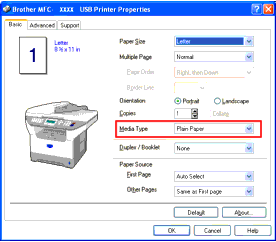
- Hoe u bij de instellingen van de printerdriver komt, hangt af van het besturingssysteem en de toepassingen die u gebruikt.
- Als u de instelling bij Mediatype permanent wilt maken, open dan het dialoogvenster Afdrukken via de printermap. ([Start] => [Instellingen] => [Printers en faxapparaten])
Mac OS X gebruikers:
- Klik in het programma op het menu Archief en selecteer Print.
- Klik op Aantal en pagina's en kies Afdrukinstellingen.
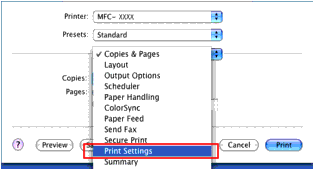
- Klik op Soort papier en kies Kringlooppapier of Dun papier.
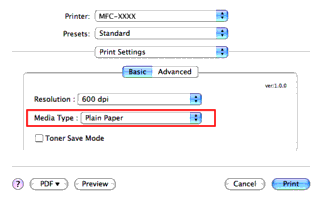
- Klik op Druk af.
Voor gebruikers van Mac OS 9.x:
- Klik in het programma op het menu Archief en selecteer Print.
- Selecteer Kringlooppapier of Dun papier bij Soort papier en klik op Druk af.

Kopiëren
Wijzig de instelling bij Papiersoort op het bedieningspaneel.
- Druk op Menu op het bedieningspaneel.
- Druk op de pijl omhoog of omlaag om Standaardinst. te selecteren. Druk op OK.
- Druk op de pijl omhoog of omlaag om Papiersoort te selecteren. Druk op OK.
- Druk op de pijl omhoog of omlaag om de lade te selecteren en druk op OK.
- Druk op de pijl omhoog of omlaag om Kringlooppapier of Dun papier te selecteren en druk op OK.
MFC-8460N, MFC-8860DN, MFC-8870DW
Heeft u meer hulp nodig, dan kunt u contact opnemen met de Brother-klantenservice.
Feedback
Geef hieronder uw feedback. Aan de hand daarvan kunnen wij onze ondersteuning verder verbeteren.
Stap 1: is de informatie op deze pagina nuttig voor u?
Stap 2: wilt u nog iets toevoegen?
Dit formulier is alleen bedoeld voor feedback.